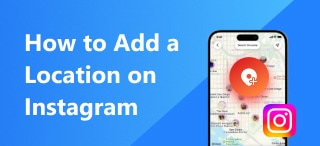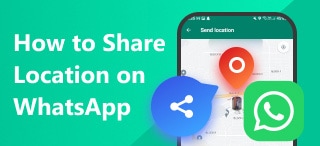Locatie delen op Android: 3 eenvoudige manieren
Locatiediensten zijn een dagelijkse tool geworden die de meeste mensen kunnen gebruiken toen ze werden geïmplementeerd als een kernfunctie van moderne smartphones. Tegenwoordig ondersteunen de meeste applicaties die op deze zakcomputers kunnen worden gebruikt live locatiediensten, zoals socialemediasites, mobiele games en berichtenapps. In dit artikel bieden we een complete gids om onze gebruikers te helpen leren. Hoe deel je je locatie op Android? Apparaten, wat handig kan zijn om veiligheidsredenen, aangezien dit soort gegevens gedeeld kan worden met uw belangrijke contacten en dierbaren. We bieden drie veelvoorkomende opties voor het delen van uw locatie, evenals verschillende manieren om te stoppen met het online delen van deze gevoelige gegevens.

Inhoud:
Deel 1. Locatie delen op Android
We beginnen deze handleiding met drie opties waarmee je je huidige locatie kunt delen met je Android-telefoon. In dit deel van het artikel worden drie van de meestgebruikte apps op Android-apparaten belicht. Om te beginnen geven we een handleiding over het delen van je locatie via Google Maps, over berichtenapps met Facebook Messenger en over het delen van je locatie door je locatie te delen via socialemedia-apps zoals Facebook.
Deel uw locatie met Google Maps
Google Maps is de eerste applicatie die we zullen behandelen, aangezien dit de meest gebruikte locatiegebaseerde software is voor de meeste Android-apparaten. Hoewel deze app vaak wordt gebruikt als navigatietool, kan hij ook worden gebruikt als software om je live locatie te delen met je contacten. Als je Google Maps op deze manier wilt gebruiken, lees dan onze vierstappenhandleiding voor het delen van je locatie met dit programma.
Stap 1. Open het scherm van uw apparaat Locatie instellingen voordat u naar de Google Maps-app gaat.
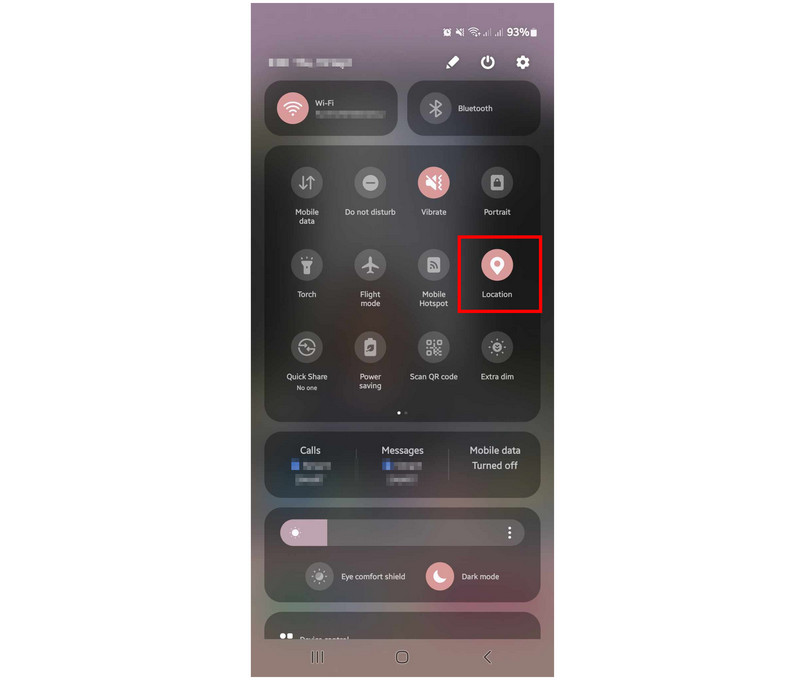
Stap 2. Tik in het hoofdmenu van Google Maps op Locatiepictogram om je live locatie in de app te vernieuwen. Klik vervolgens op de Blauwe stip op de kaart die uw huidige locatie weergeeft.
Stap 3. Nadat u op uw huidige locatie hebt getikt, verschijnen er meerdere opties die u verschillende opties bieden die u voor de gegevens kunt gebruiken. Selecteer de Locatie delen optie.
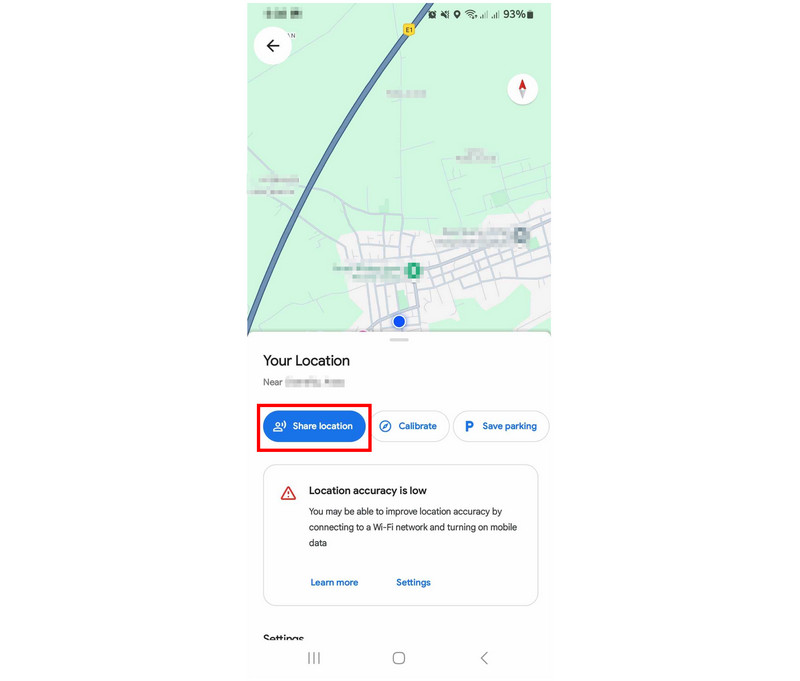
Stap 4. Nadat u op Locatie delen hebt getikt, zal Google Maps u nu contactgegevens verstrekken Suggesties Deze bevatten verschillende telefoonnummers van uw apparaat en recente e-mailcontacten, waarmee u uw realtime locatie kunt delen. Er worden ook andere apps op uw apparaat weergegeven waarmee u de locatiegegevens kunt delen.
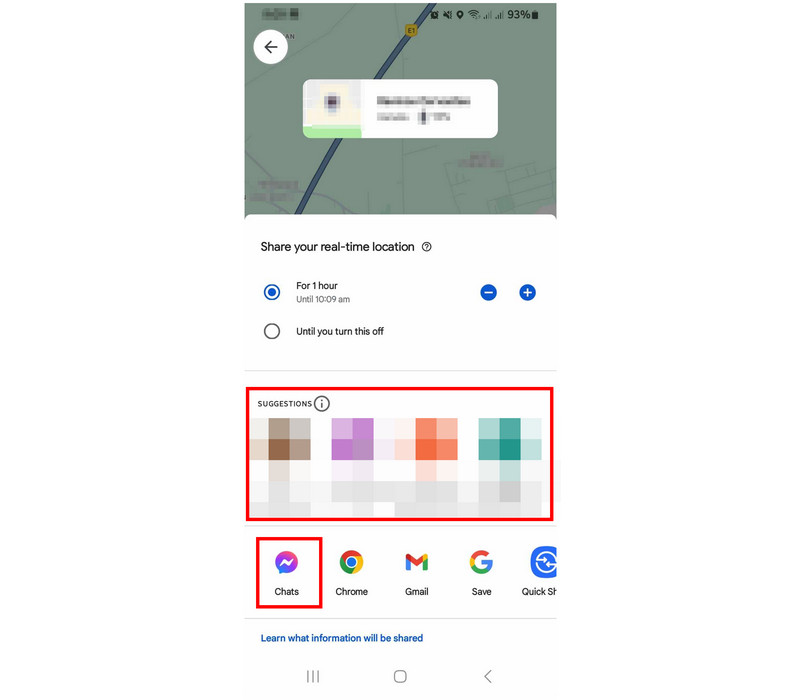
Door een van deze opties te selecteren, kan uw livelocatie, verzameld via Google Maps, nu worden gedeeld met de ontvanger die u hebt gekozen. De gegevens worden gedeeld via een Google Maps-link die uw huidige locatie direct opent zodra deze wordt geopend.
Deel live locatie op berichten-apps
Als we het hebben over berichtenapps voor Android-apparaten, kan Facebook Messenger worden beschouwd als de belangrijkste app voor dit platform. Omdat deze app is verbonden met Facebook, gebruiken de meeste gebruikers deze app als primaire manier om berichten te sturen. In 2017 werd de mogelijkheid om de locatie live te delen aan de software toegevoegd, wat voor de meeste gebruikers een handige veiligheidstool is geworden. Deze functie kan namelijk worden gebruikt in groepschats en privégesprekken, waardoor de locatie van de gebruikers live toegankelijk is voor hun naasten en dierbaren.
Hieronder vindt u een korte handleiding voor het delen van livelocaties via de Messenger-app.
Stap 1. Open Messenger en ga naar de groepschat of gebruiker met wie je je live-locatiefeed wilt delen. Klik vervolgens op Plus knop in dezelfde rij van het gedeelte voor het schrijven van berichten in Messenger.
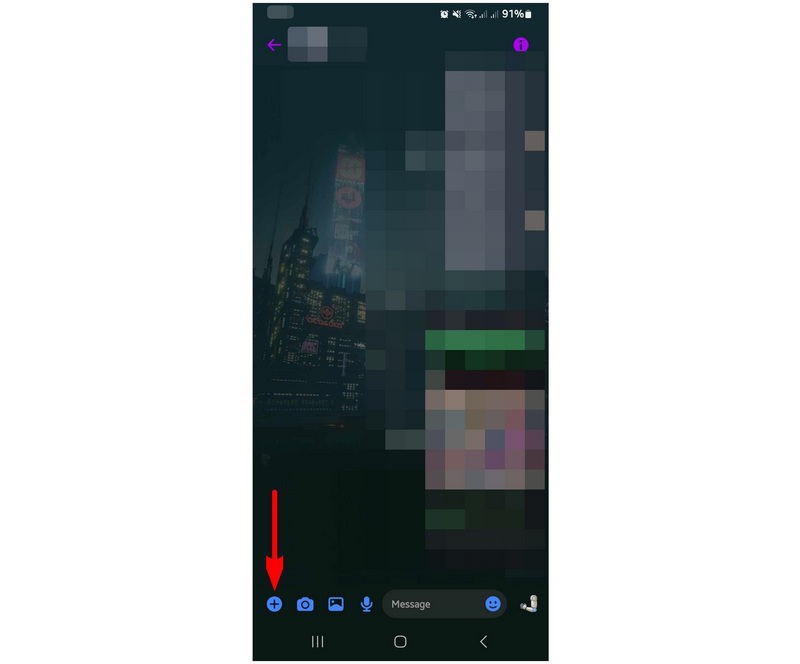
Stap 2. Tik op de Locatie optie nadat de Plus-knop is geselecteerd.
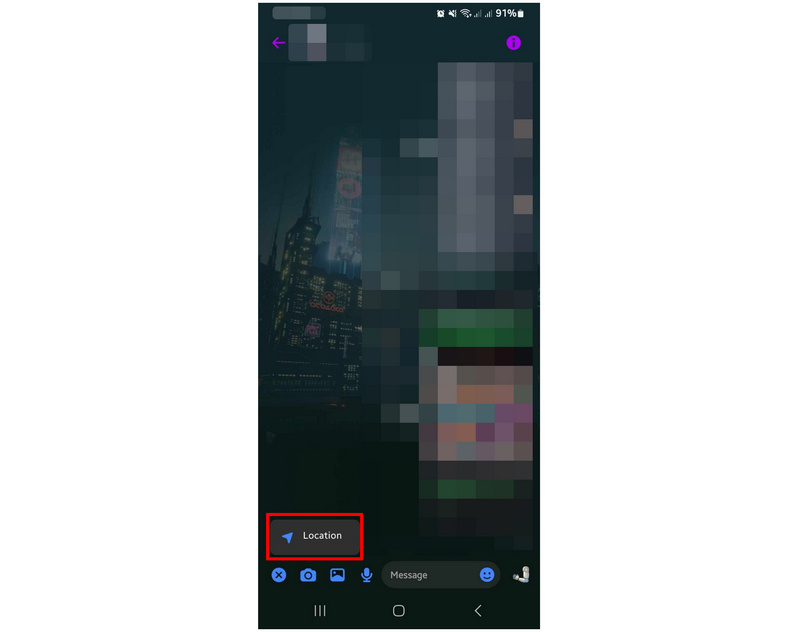
Stap 3. Klik in het menu Locatie dat verschijnt op de Begin met het delen van livelocaties knop om de live-locatiefeed te starten.
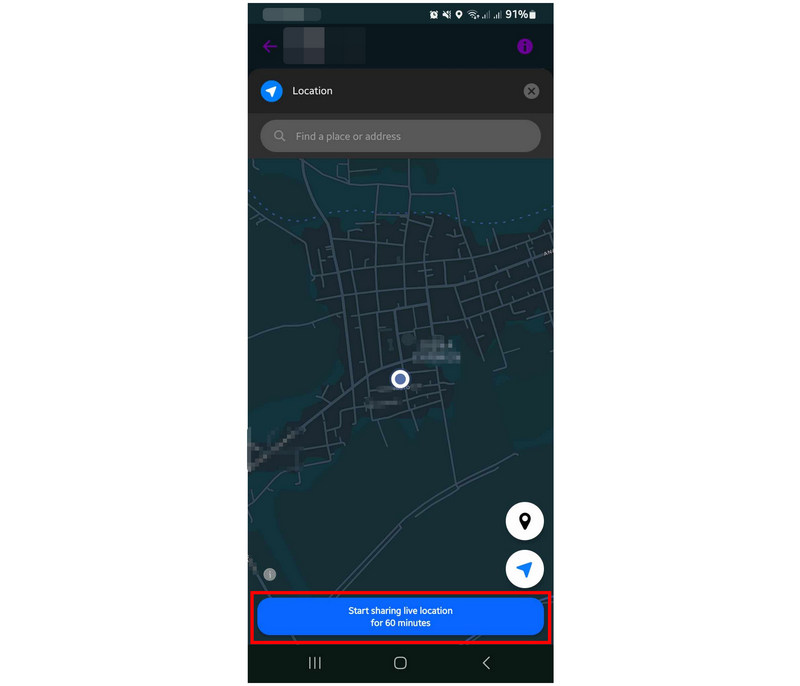
Je livelocatie wordt vervolgens verzonden naar de groepschat of gebruiker die je hebt geselecteerd. Deze persoon kan op de livelocatiefeed klikken om je huidige locatie te bekijken, die wordt uitgezonden via de locatievoorzieningen van je apparaat. Deze gegevens zijn een uur lang live.
Inchecken op sociale-mediasites
Voor een meer openbare manier om locaties te delen via Android-apparaten, bieden socialemediasites de mogelijkheid om je locatie online te plaatsen. Facebook heeft bijvoorbeeld een speciale optie voor gebruikers om hun locatie online te plaatsen, genaamd Check-in. Hun gebruikers gebruiken deze functie vaak samen met foto's van de locatie waar ze net zijn aangekomen. Door dit ontwerp zijn Facebook Check-ins in feite de meest openbare manier om je locatie te delen op Android-apparaten.
Als deze methode iets voor u is of als u gedetailleerdere updates op Facebook wilt delen, volg dan de onderstaande handleiding voor een gedetailleerde uitleg over hoe u uw locatie kunt delen via sociale media-apps.
Stap 1. Open uw Facebook-applicatie en klik op Wat denk je? om een bericht te maken.
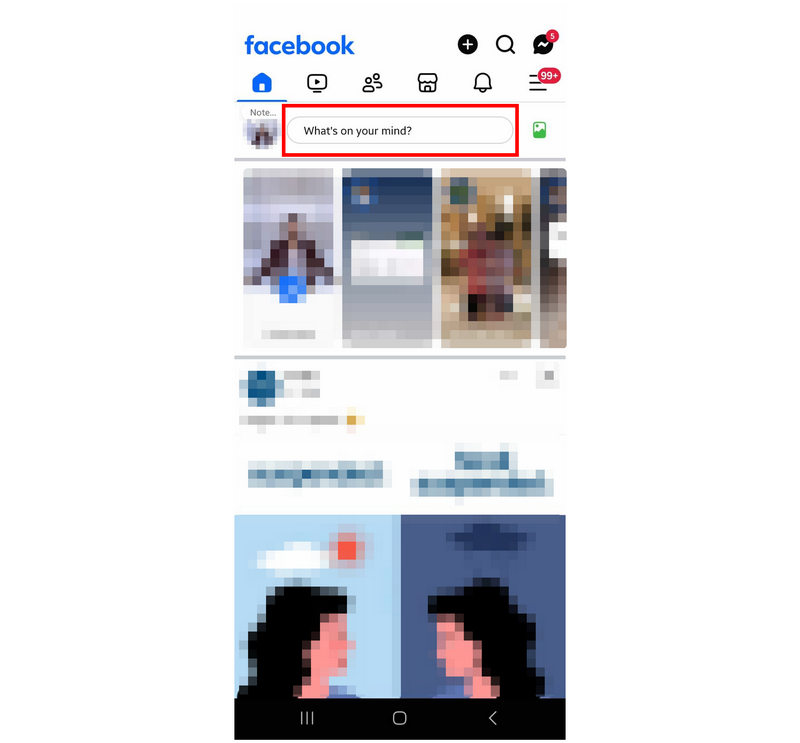
Stap 2. Selecteer in het venster Bericht maken de optie Inchecken optie.
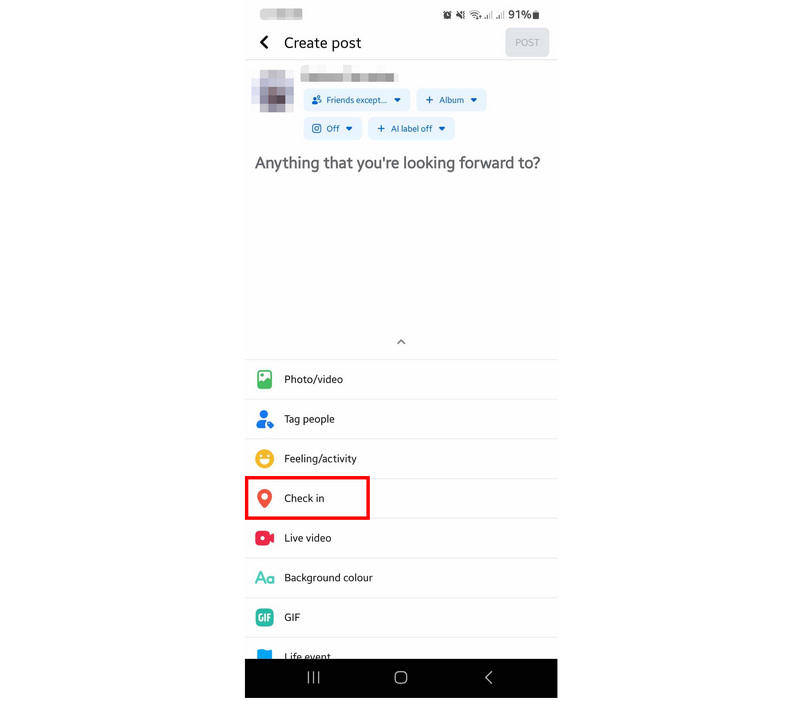
Stap 3. Gebruik vervolgens de zoekbalk om de locatie te vinden waar u zich momenteel bevindt. Selecteer de locatie zodra deze verschijnt.
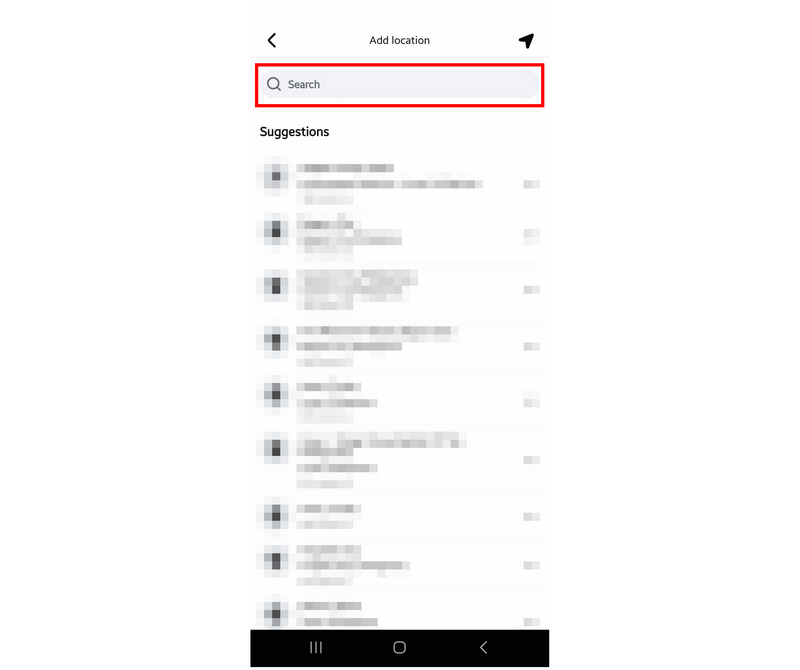
Stap 4. Nu uw huidige locatie aan uw Facebook-bericht is toegevoegd, tikt u eenvoudig op Na om uw locatie online te delen.
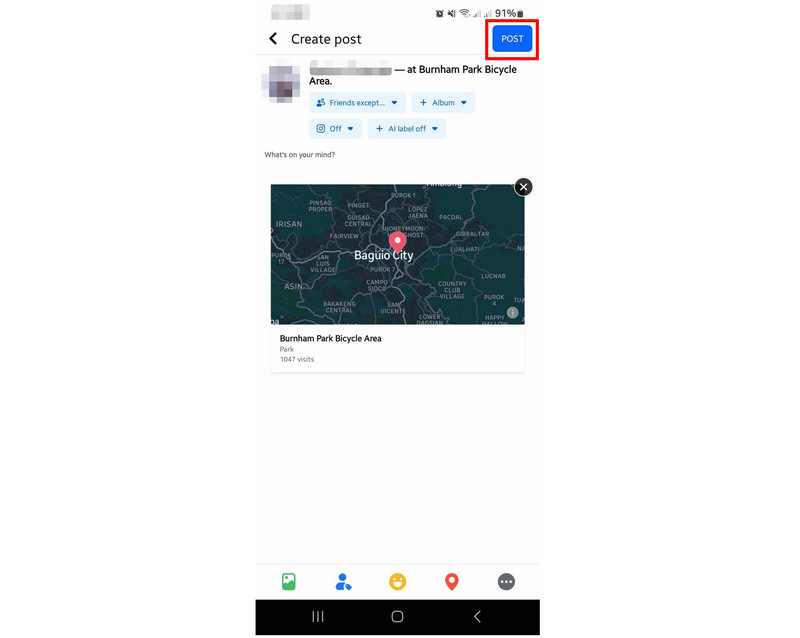
Wees voorzichtig bij het gebruik van deze optie om je locatie te delen op Android-apparaten, aangezien je locatiegegevens hier, in tegenstelling tot de andere twee opties, openbaar worden gedeeld. Het is raadzaam om het openbaar delen van locaties alleen te gebruiken als aanvulling op je berichten op sociale media. Dit is bijvoorbeeld een goede optie om te delen of locatie wijzigen op Tinder.
Deel 2. Hoe u het delen van uw locatie op Android kunt stoppen
Nadat we drie van de meest voorkomende manieren om locaties te delen op Android hebben besproken, gaan we nu verder met handleidingen over hoe je het delen van locatiegegevens kunt stoppen. Dit gedeelte bevat essentiële informatie, aangezien locatiegegevens extreem gevoelige informatie zijn en het net zo belangrijk is om te weten hoe je ze kunt uitschakelen als om ze in te schakelen. Bovendien zullen we ook een alternatieve tool voor virtuele locatiebepaling onderzoeken die handig kan zijn als je versleutelde neplocaties online wilt delen.
Locatie-instellingen uitschakelen
De meest basale optie om actief locatie delen op een Android-apparaat uit te schakelen, is door de locatie-instellingen zelf uit te schakelen. Hoewel het als basis kan worden beschouwd, bepaalt deze instelling in principe of je telefoon locatiegegevens kan delen met apps erop. Gelukkig is deze instelling eenvoudig aan te passen als je hem wilt in- of uitschakelen. Het volgen van deze handleiding is ook nuttig als je... verberg uw locatie op de iPhone apparaten.
Volg onderstaande handleiding om te leren hoe u de locatievoorzieningen van uw telefoon kunt uitschakelen:
Stap 1. Scroll naar beneden in de meldingsbalk van uw apparaat en scroll nogmaals naar beneden om de Snelle instellingen te openen.
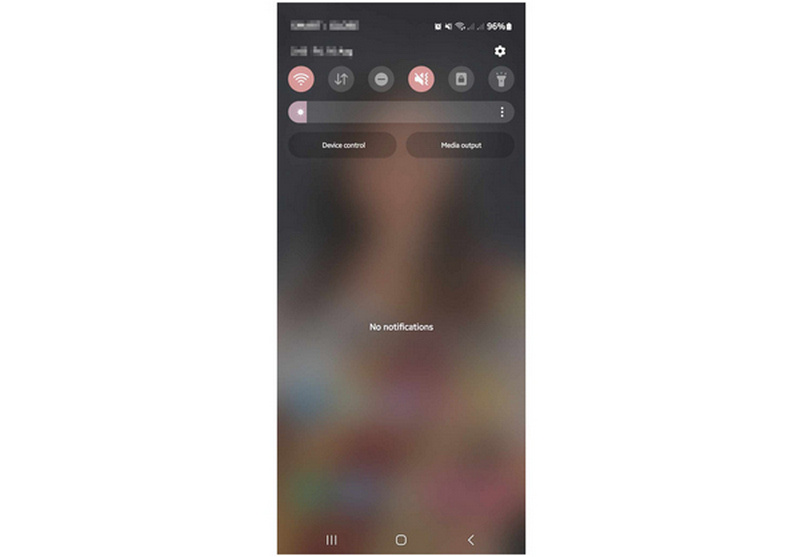
Stap 2. Vind de Locatie Selecteer de optie in de lijst met pictogrammen voor Snelle instellingen. Tik erop.
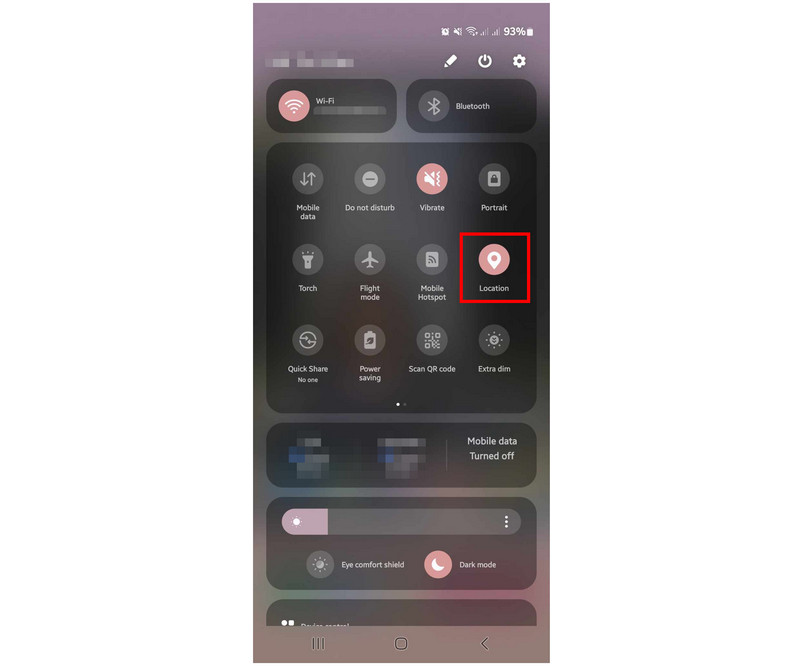
Stap 3. Zodra de Locatieknop niet meer gekleurd is, betekent dit dat deze is uitgeschakeld.
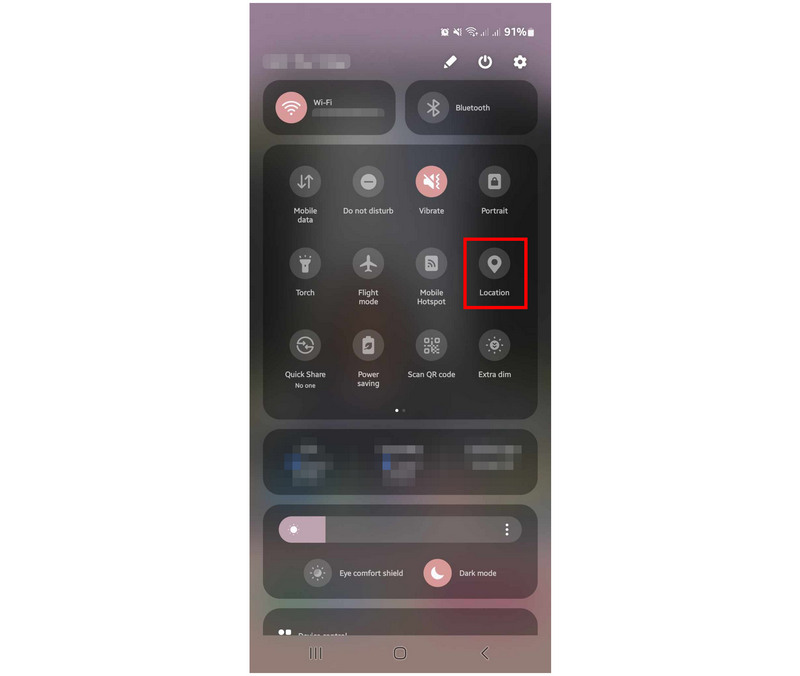
Als u de locatievoorzieningen van uw apparaat wilt inschakelen, tikt u gewoon nogmaals op de optie Locatie om deze weer in te schakelen. Deze snelkoppeling is de handigste optie als u locatiegegevens wilt delen met apps op uw Android-apparaat.
Deel een neplocatie op Android met AnyCoord Location Changer
Nu we de verschillende opties voor het delen van locaties op Android hebben besproken, samen met de eenvoudigste handleiding voor het uitschakelen van locatiediensten, gaan we verder met de optie die er precies tussenin staat: het delen van een neplocatie op Android. Deze optie wordt mogelijk gemaakt door de meest handige virtuele locatietool die momenteel beschikbaar is. AnyCoord Locatiewisselaar.
Als je de opdracht krijgt je huidige locatie te delen, maar je je ernstig zorgen maakt over de risico's die het delen van deze gegevens met zich meebrengt, is het gebruik van een neplocatie de beste optie. Met dat in gedachten is AnyCoord Location Changer de beste keuze, omdat deze tool is ontworpen om virtuele locaties in te stellen voor de veiligheid van gebruikers. Deze functie kan worden gebruikt op socialemediasites, berichtenapps en zelfs navigatie-apps.
Uw locatiegegevens kunnen met deze virtuele locatietool worden beschermd met behulp van de volgende belangrijke functies:
Belangrijkste kenmerken van AnyCoord Locatiewisselaar:
• Eén-stopmodus om de locatie van het ene punt naar het andere te veranderen.
• Multi-stopmodus waarmee u meerdere locaties als bestemming kunt instellen.
• De joystickmodus is ontworpen om gebruikers handmatige controle te geven over hun livelocatie.
• Instelbare reissnelheid om een realistisch tempo te behouden.
• Het kan worden gebruikt om uw werkelijke locatie te beschermen bij het gebruik van sociale media, dating-apps en andere locatiegebaseerde applicaties.
Nu u bekend bent met de belangrijkste functies en toepassingen van AnyCoord Location Changer, kunnen we verdergaan met de korte handleiding voor het installeren van de software. Download de software eerst om de onderstaande handleiding eenvoudig te kunnen volgen.
100% Veilig en schoon
100% Veilig en schoon
Stap 1. Maak een verbinding tussen uw apparaat en uw computer met een USB-kabel. Zodra de verbinding stabiel is, klikt u op Begin in AnyCoord Locatiewisselaar.

Stap 2. Selecteer de Locatie wijzigen modus in het modusselectiemenu van de AnyCoord Location Changer. Deze optie is het meest eenvoudig en daardoor de beste tool om je locatie virtueel te faken.

Stap 3. Zodra je toegang hebt tot de kaart in de software, klik en sleep je om eroverheen te navigeren. Wanneer je het gebied hebt gevonden dat je als neplocatie wilt instellen, tik je erop. Selecteer vervolgens Bevestigen Wijzigen om deze in te stellen als uw virtuele locatie. Met de virtuele locatie actief, kunt u nu uw neplocatie delen vanaf uw Android-apparaat met behulp van een van de drie opties die we in het eerste deel van dit artikel hebben genoemd.

Door deze eenvoudige handleiding te volgen, is het leren beschermen van uw locatiegegevens met behulp van een virtuele locatietool nog nooit zo eenvoudig geweest. Dit alles is mogelijk gemaakt door niemand minder dan AnyCoord Location Changer, de meest handige en praktische software voor virtuele locatie, beschikbaar voor zowel Android- als iOS-apparaten.
Conclusie
Hoewel het delen van locatiegegevens op Android veel praktische toepassingen heeft, brengt de gevoeligheid van locatiegegevens een onzekere hoeveelheid risico's met zich mee. Bovendien is de afweging tussen de voor- en nadelen zeer alarmerend, en het gebruik van beschermende software om de privacy van uw locatiegegevens te waarborgen is altijd een goede voorzorgsmaatregel. Wees daarom altijd voorzichtig bij het online delen van uw locatiegegevens en gebruik altijd virtuele locatietools zoals AnyCoord Location Changer voor een extra privacygarantie. Het is ook handig dat deze tools kunnen worden gebruikt om locatie wijzigen op Pokemon Go en andere locatiegebaseerde spellen.
We hopen dat de informatie in deze software nuttig is gebleken bij uw zoektocht naar een betrouwbare manier om locaties te delen op Android-apparaten. Zo ja, deel dit artikel dan online om andere gebruikers in vergelijkbare situaties te helpen.